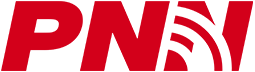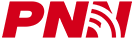삼성이 게이밍 마우스 'SPA-KMG1PUB'(모델번호 ‘B951G3’)를 선보였다. 작은 크기, 깔끔한 디자인, 검은색 바탕에 덧붙여진 LED 조명, 여기에 매크로 기능이 탑재됐다. 매크로 기능은 마우스 자체에 탑재된 메모리에 저장된다. 덕분에, PC를 교체해도 기존 설정 그대로 계속 사용할 수 있다.

깔끔한 디자인에
LED 조명으로 약간의 화려함을 더하다
이 마우스의 겉모습을 보고 받은 첫인상은 ‘디자인이 깔끔하다’는 것이었다. 검은색이 제품 전면을 감싸고 있고 마우스 측면에 있는 버튼과 패드 색깔도 모두 검은색이다. 디자인으로 소비자의 시선을 잡으려고 한다기보다는 게임용 마우스의 기능에 충실하고 싶다는 의도가 느껴졌다. 마우스 스스로가 ‘게이밍 마우스에서 가장 중요한 것은 잡는 느낌과 기능이고, 디자인은 거들 뿐이다’라고 말하고 있는 듯했다.





개인적으로 손에 땀이 잘 나지 않아서 검증하진 못했지만, 손에 땀이 잘 나는 사람에겐 이 패드가 좀 더 유용할 수도 있을 것 같다. 패드 부분 청소도 수월했다. 물티슈를 가지고 조금 힘주어서 닦으면 이물질이 제거됐다.
이런 것들이 어우러져서, 마우스를 처음 잡았을 때 전혀 불편함이 없었다. 처음부터 ‘손에 착 감기는’ 느낌이랄까? 물론, 손 크기에 따라서 쥐었을 때의 편안함은 개인마다 다를 수는 있을 것이겠지만, 적어도 본 기자의 손에는 딱 맞았다. 손이 좀 큰 사람에게는 이렇게까지 딱 맞진 않을 수도 있을 것으로 보인다.
외형이 좌우 대칭이라서 가끔 왼손으로 마우스를 쓸 때도 사용하기에 괜찮았다. 무게는 스펙 상으로는 122g이다. 조금 가벼운 편에 속한다. 가벼운 만큼 마우스 패드에서 움직일 때도 가볍고 산뜻하게 움직일 수 있다. 개인적으로는 무게에 별 불편함을 느끼지 못했다. 다만, 약간의 무게감을 원하는 유저를 위해 마우스 하단에 무게추를 넣을 수 있는 공간이 있었으면 어땠을까 하는 아쉬움은 든다.
개인적으로 아쉬운 점은 총싸움(FPS, TPS) 게임에서 유용한 연사 버튼(마우스 왼쪽 버튼을 연사시키는)이 없다는 점이다. 휠 버튼 바로 왼쪽에 연사 버튼이 있었으면 좋았을 것 같다. 그리고 LED 조명은 전용 소프트웨어를 통해 통제할 수 있지만, 그것과는 별도로 마우스 바닥에 LED 조명 on/off 버튼을 하나 만들었으면 더 편리하게 사용할 수 있을 것 같다. 그리고 마우스 좌측과 우측에 있는 부드러운 질감의 패드를 마우스 측면에 있는 버튼(긴 직사각형 버튼 2개)에도 적용하면 더 좋을 것 같다는 생각도 든다.
장시간 게임에 최적화된
게이밍 마우스
본 기자는 이 마우스를 가지고 다양한 게임을 즐겨봤다. 그리고 몇몇 게임에서는 전용 소프트웨어를 설치하면 이용할 수 있는 매크로 기능도 활용해봤다. 매크로 기능에 대해서는 별도로 이야기하겠다.
배틀그라운드

배틀로얄 게임 ‘배틀그라운드’를 즐길 때는 유저의 반응 속도가 중요하다. 갑자기 마주친 적을 빠르게 조준해서 사격하거나, 적이 나에게 사격할 때 빠르게 엄폐물을 찾거나 도망치는 조작이 필요하기 때문이다.

삼성 게이밍 마우스는 적과 조우했을 때 빠르게 적을 조준하고 사격하는 조작을 하기에 적절했다. 일단, 마우스가 가벼워서 빠르게 조준점을 움직일 수 있다. 그리고 버튼을 누르는 감촉이 좋고 손에 착 감기기에 이런 조작을 빠르게 하기가 용이했다.
오버워치
본 기자가 ‘오버워치’를 잘하진 못하기에 고수 입장의 의견을 낼 수는 없다. 하지만 약 2시간 동안 ‘오버워치’를 즐기면서 마우스 때문에 불편한 적은 한 번도 없었다. 마우스가 가볍다 보니, 마우스를 빠르게 움직이면서 원할 때 사격을 하는, 총싸움 게임의 기본 조작을 오래해도 아무런 불편함이 없었다. 중간에 저격총 확대경으로 조준할 때도 마우스 감도가 빠릿빠릿해서 아무런 문제가 없었다.
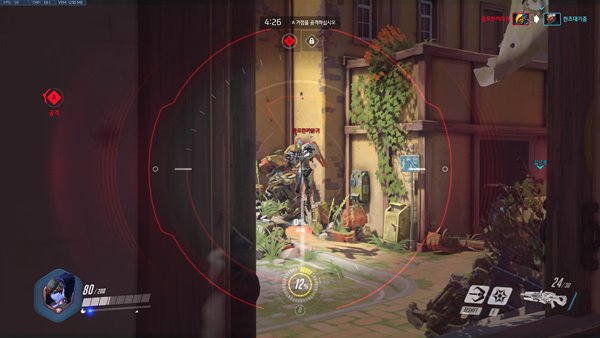
스타크래프트 2
‘스타크래프트2’(이하 스타2)는 개인적으로 즐기는 게임이라 약 4시간 동안 즐겨봤다. RTS 게임을 할 때는 마우스를 일정한 속도로 계속 움직이면서 유닛을 여러 번 클릭하고 위치를 지정해야한다. 그리고 이런 조작에서 마우스 왼쪽 버튼을 계속 누르게 된다. 교전이 발생하면 마우스를 매우 빠른 속도로 움직이게 된다. 따라서 이런 플레이를 장시간 해도 손가락과 손목에 무리가 가지 않게 하는 마우스 디자인이 중요하다.
삼성 게이밍 마우스는 가벼워서 ‘스타2’를 오래 즐겨도 손목에 무리가 가지 않았다. 마우스 왼쪽버튼의 감촉이 부드럽기에 이 버튼을 계속 클릭하는 검지손가락이 전혀 피곤하지 않았고, 좌-우측 패드 덕분에 마우스를 쥐고 있는 엄지손가락도 전혀 불편하지 않았다. 마우스가 가벼워서 교전이 벌어졌을 때 마우스를 빠르게 움직이는 조작도 아주 쾌적했다. 약 4시간 동안 플레이한 결과, 전반적으로 손목과 손가락의 피로도가 평소보다 줄어든 것이 느껴졌다.

히어로즈 오브 더 스톰
적진점령 게임 ‘히어로즈 오브 더 스톰’도 플레이했다. 개인적으로 ‘디아블로’ 영웅을 좋아해서 이 영웅으로 즐겼다. 이 게임은 기술을 적절하게 사용하는 것, 즉 마우스 버튼을 누르는 타이밍이 중요하다. 마우스를 쥐고 있는 것 자체가 편하다 보니까, 타이밍을 기다리다가 ‘이때다’ 싶을 때 마우스 좌측 버튼을 누르는 조작이 아주 편했다.

디아블로 3
‘디아블로3’를 즐길 때는 마우스를 빠르게 움직일 일은 많지 않지만, 마우스 왼쪽 버튼을 누르고 있는 조작과 마우스 왼쪽 클릭을 지속적으로 해야 한다. 따라서 마우스 버튼을 클릭할 때의 감도와 편하게 오래 쥘 수 있는 그립감이 중요하다. 삼성 게이밍 마우스는 본 기자 손에 딱 맞기에 ‘디아블로3’를 2시간 이상 즐겨도 손목이 전혀 불편하지 않았다. 그리고 마우스 버튼이 부드러워서 오랫동안 지속해서 클릭해도 손가락에 무리가 가지 않았다.

개인적으로 총평을 내리자면, 잡는 느낌과 손가락에 닿는 감촉이 좋아서 장시간 게임을 했을 때 피로도를 덜어주는 좋은 게임용 마우스다. 언제 봐도 멋진 LED 조명은 보너스다. 매장에 이 마우스가 전시되어있다면, 보기만 하지 말고 꼭 한 번 손으로 잡아본 다음에 평가하라고 말해주고 싶다. 이 게이밍 마우스의 매력과 장점은 직접 ‘잡아봐야’ 알기 때문이다.
게이밍 마우스 SPA-KMG1PUB
매크로 기능 실제 활용기
전반적으로는 ‘디아블로’같은 액션 RPG나, ‘스타크래프트2’같은 RTS(실시간 전략 시뮬레이션) 장르에서 매크로 기능이 요긴하게 사용될 듯 하다. 실제로 사용해보니 확실히 조작이 편해졌다. ‘리그 오브 레전드’ 같은 적진점령 게임에서는 사용할 여지가 있긴 하지만, 실전에서 활용하기가 쉽진 않았다. 마우스 설정 값을 총 5개를 만들 수 있는데, 각 설정 값에 다른 매크로를 저장하고 마우스 M 버튼을 눌러서 총 5개의 매크로를 상황에 따라, 혹은 즐기는 게임에 따라 활용할 수 있다.
FPS 게임에서는 매크로 기능을 사용할 여지가 거의 없었다. 스킬을 많이 사용하는 MMORPG에서도 사용은 가능하다. 그런데 ‘월드 오브 워크래프트’나 ‘리니지2’ 같은 MMORPG들은 게임 내에서 매크로 기능이 이미 구현되어있다. 유저 입장에서는 그 기능을 사용하는 것이 더 편리하다.
매크로를 만들 때 참고할 점은, 명령어와 명령어 사이에 지연시간을 꼭 두어야 한다는 것이다. 어떤 매크로를 만들든 명령어 사이에 2~5ms의 지연시간을 만들자. 그리고 매크로를 실행하는 버튼을 어떤 버튼으로 설정할지도 중요하다. 각 게임별로 조작법이 다르기 때문에 매크로 실행키로 설정하기에 적절한 버튼을 찾아야 한다.
스타크래프트 2: 생산이 편리해지고, 교전에 더 집중 가능
스타2 싱글 플레이(캠페인)를 어려움 모드로 진행했다. 각 캠페인에서 주로 생산하는 유닛이 있게 마련인데, 그런 유닛 생산 명령을 매크로로 미리 지정해 놓고 플레이했다. 예를 들면, 해병과 의무관을 주로 생산하게 되는 임무라면, 막사(해병이 나오는 건물)를 키보드 ‘5’로 지정하고, 매크로는 5-a(해병 생산 단축키)-a-a-e(의무관 생산 단축키)-a-a-a-e로 만들어놓는 식이다.
그리고 매크로 버튼을 누르면 막사에서 해병 6기, 의무관 2기를 훈련한다. 자원이 부족하면 자원이 있는 만큼만 생산한다. 만약 자원이 많이 쌓여있으면 매크로 키를 2번 누르면 된다.
매크로 사용의 이점
'스타크래프트 2'는 게임이 중반으로 가면, 전투를 하면서 생산도 같이 해야 한다. 생산을 위해서는 건물 단축키와 유닛 단축키를 여러 번 눌러야 하는데, 매크로 버튼으로 이런 과정을 한 번에 하면 왼손으로 키보드를 여러 번 누르는 번거로움이 사라진다. 유저는 바로 전투에 다시 집중할 수 있다. 덕분에 게임을 할 때의 피로도가 많이 감소했다.
전투에 집중하다가 자원이 400, 600, 800정도 쌓였을 때 매크로 버튼 한번 누르고 다시 전투에 집중하면 된다. 캠페인에서 대규모 병력을 생산할 때, 멀티플레이(PVP) 2 대 2에서 대규모 병력을 생산할 할 때 아주 좋다.
멀티플레이(PVP) 보다는 싱글 플레이를 할 때 아주 잘 사용했다. PVP에서는 상황에 따라서 특정한 유닛을 몇 기 생산할 지 정교하게 판단해야 할 때가 있다 보니 초반에는 거의 사용하지 않았고, 중-후반에 병력을 양산할 때 사용하는 경우가 잦았다.
디아블로 3: 게임 조작이 정말 편해진다
개인적으로 키우는 ‘야만용사’ 직업으로 매크로를 활용했다. 게임에서 Q, W, E, R을 기술 버튼으로 설정하고, 매크로는 Q-W-E-R을 연속으로 나가게 만들었다. Q와 W는 버프 기술이고 E는 적을 약하게 하는 기술, R은 광역 공격 기술이다. 야만용사는 사냥할 때 적을 만나서 E-R 기술을 눌러서 싸우고, 약 1분 마다 Q-W 버프 기술을 눌러줘야 한다. 그래서 매크로로 4가지 기술을 모두 사용하게 만들었다. 만약 기술이 쿨타임 중이면 사용할 수 있는 기술만 사용된다.
매크로 사용의 이점
교전할 때 키보드 키를 최소 3번, 많게는 4번 눌렀어야 했던 것이 마우스 매크로 버튼 1번으로 줄었다. 덕분에 굉장히 편하게 사냥을 할 수 있었다. 그리고 원래는 키보드와 마우스 양손으로 즐겨야 하는데, 마우스 버튼을 매크로 버튼으로 지정하니 오른손으로만 디아블로 3를 즐길 수 있었다.
양손을 다 사용해야 할 때는 강한 적을 만나거나 사망 위기 상황 정도였다. 평상시에는 마우스 좌-우 버튼과 매크로 버튼 3개로 거의 모든 상황을 대처할 수 있었다. 게임을 하기가 아주 편해진다. 조금 과장해서 말하면 장시간 조작의 ‘편리함’이라는 측면에서는 ‘신세계’를 경험했다.
리그 오브 레전드: 연속기(콤보)를 매크로로 사용하다
‘리그 오브 레전드’는 다른 유저들과 겨루는 게임이다. 아군 영웅도 계속 움직이고 적군 영웅도 계속 움직인다. 그래서 매크로를 사용하기에 적절한 게임은 아니다. 하지만, 사용할 여지가 약간 있다. 그리고 이 ‘약간’이 본 기자에게는 아주 요긴했다.
‘알리스타’ 영웅의 소위 ‘쿵쾅’이라고 불리는 필수 연계기가 있다. 마우스와 키보드를 아주 빠르게 연속해서 눌러야 하는 연속 공격(콤보)이다. 이것을 자유자재로 사용하려면 연습이 좀 필요하다. 하지만, 그게 힘든 사람도 있고, 연습해도 손이 느리면 아예 안되기도 한다. 본 기자도 연습하는 게 힘들어서 이 연속기를 익히지는 않았다. 하지만 매크로를 활용해서 그 조작을 마우스 버튼 하나로 할 수 있게 만들었다.
이것을 하기 위해서는 게임 설정에서 ‘알리스타의’ W 기술을 스마트 캐스팅(바로 사용하기)으로 설정해야한다. 그리고 매크로는 [W – 지연시간 5ms – Q] 로 만들어준다. 그리고 이 연속 기술을 사용할 상대 영웅에 마우스를 올리고, 매크로 실행 버튼을 누른다. 그러면 ‘쿵쾅’ 콤보가 된다.
아주 간단한 매크로지만, 게임에서 이 콤보 조작은 아주 중요하다. 매크로로 만들면 버튼 하나로 이 콤보를 할 수 있다. 초보 유저 입장에서는 연속 공격 실패확률이 확 줄어든다. 물론 PVP 게임이라 상대도 계속 움직이기에 조준이 빗나가거나 사정거리에서 벗어나서 실패하는 것 까지는 어쩔 수 없었다.
같은 원리로, 소환사 주문 2개를 한 영웅에 거는 ‘D-F’ 매크로를 만들 수도 있고, ‘나미’ 영웅을 선택했을 때 아군에게 버프 2개를 연속으로 거는 ‘W-E’ 매크로를 만들 수도 있다.
매크로 사용의 이점
고수들이야 이 조작을 잘 하기에 매크로가 없어도 될 것이다. 반면, 초보 유저 입장에서는 이런 조작을 매크로로 설정하면 ‘알리스타’ 영웅으로 게임하기가 조금 더 수월해진다.
매크로의 한계
‘리그 오브 레전드’는 마우스를 계속 쥐고 움직여야 한다. 그래서 마우스를 계속 움직이면서 매크로 버튼을 누르는 조작을 하기가 쉽지 않았다. 평소에 하면 아주 쉬운 동작인데, ‘리그 오브 레전드’를 하는 도중에 실행하는 것은 결코 쉽지 않았다. 게다가 ‘한타’를 하면서 정신 없는 상황이 되면 이 간단한 조작을 하는 것이 꽤 힘들었다. 한타를 하면 자연스럽게 오른 손에 힘이 들어가는데, 그러면 엄지, 검지, 중지에 모두 힘이 들어가서, 다른 버튼을 누르기가 매우 까다로운 상태가 됐다.